如何测试WLAN性能,是RF通讯工程师的入门技能,接下来教学,一步一步的学会WLAN测试。
TX的测试硬件架设,如下图所示。
将DUT放置于屏蔽盒里(Shielded Room),接上高频分歧器(Splitter),在接上衰减器(一般使用10dB衰减,以免信号过大,损坏仪器,如果DUT内部电路没有DC block,外部也要在多加DC block),在接上仪器IQexl(LitePoint),
其他细部接线
1.DUT通常要接UART线连接DUT与测试电脑,并使用TeamViewe软件,进入FW启动测试模式。
2.将DUT接上网路线连接测试电脑,使用DUT专用控制软件(这里使用Realtek的MP_tool),去控制DUT的收发射机。 (可以利用网络指令打开测试模式,即可省略第一步骤)
3.测试仪器连接网络线到测试电脑。
4.以上需要两条网络线连接测试电脑,如果测试电脑没有两张网络卡,可以利用外接网络路由器(HUB)连接。
TX的测试需要记录下列参数
1.Gain Stage(Dec): 纪录发射功率在DUT上的数值
2.Output Power(dBm): 纪录最大的发射功率
3.EVM(dB): 纪录EVM值,一般IEE802.11的限制如-28dB,一般我们会抓<- 30dB,增加生产测试的margin。
4.Frequency. Offset(ppm): 纪录频率的偏移,如果偏移太多,会造成EVM变差。
5.Carr. Leakage(dB): 纪录发射机的性能指标,这个值越小越好,越小代表发射机设计越好。
6.Mask: 在低传输率的请情况下,最大输出功率纪录的值,为不超过MASK的值。
Calibration Path Loss
测试之前,要校正整个测试链路,将经过的高频路径的损耗较正为零。 步骤如下图LitePoint的仪器控制软件所示。
VSA setting (Setting Increase Mode & open result)
接下来设定LitePoint的仪器控制软件如下图所示。
这个步骤主要是将向量信号分析(VSA)的增强模式关闭,这增强模式是模拟BB对于调变信号的解调增强,由于WLAN是OFDM的调变,加上CODE的方式,将吞吐量加大,OFDM的调变是频率的部分,所以RF的收发机设计的根本,CODE的方式是BB的SW去调整的,所以通常量测发射机的性能,会把有关频率的增强模式关闭, 打开时间及符码的增强模式,及Result开启。
一般设定如下
Phase correction–>open
Symbol clock correction–>open
Amplitude correction–>close
Frequency correction–>close
Channel Estimation–>IEEE802.11ac >MCS7 open
增强模式的参考设定如下图所示,或参考下列网址
ref. WLAN信号EVM测试分析
MP_tool Seting
下图为如何设定发射机控制软件,一般在TX模式下可以选择频道、带宽、发射功率、传输率、及Chain...。
TX Control Power and Record
接下来就是控制发射机的发射功率,及设定LitePoint仪器的结果要平均次数,最后记录下列红色圈选的值。
RX的测试数据,其测试不需要变更测试硬件架构
1.收灵敏度(Receiver sensitivity)
2.接收机的动态范围(RX Dynamic range)
收灵敏度(Receiver sensitivity)
VSG Setting
按照下图,设定向量信号产生器。
设定传输可以输入100,之后接收机如果收到100则BER为0%,如果接收到90,则BER为10%,一般IEEE802.11n的规范接收灵敏度的BER要小于10%。
RX MP_Tool Setting
比较先进的控制软件,只需要选择RX模式,并选对频道即完成设定
RX Control Power and Record
设定VSG的发射功率,在看MP_tool接收到的BER,并记录接收灵敏度。
接收机的动态范围(RX Dynamic range)
这测试为量测,接收机的TX能量最大及最小可以打多少,接收机,会饱和及低于噪声而接收不到的范围,结果如下图所示。
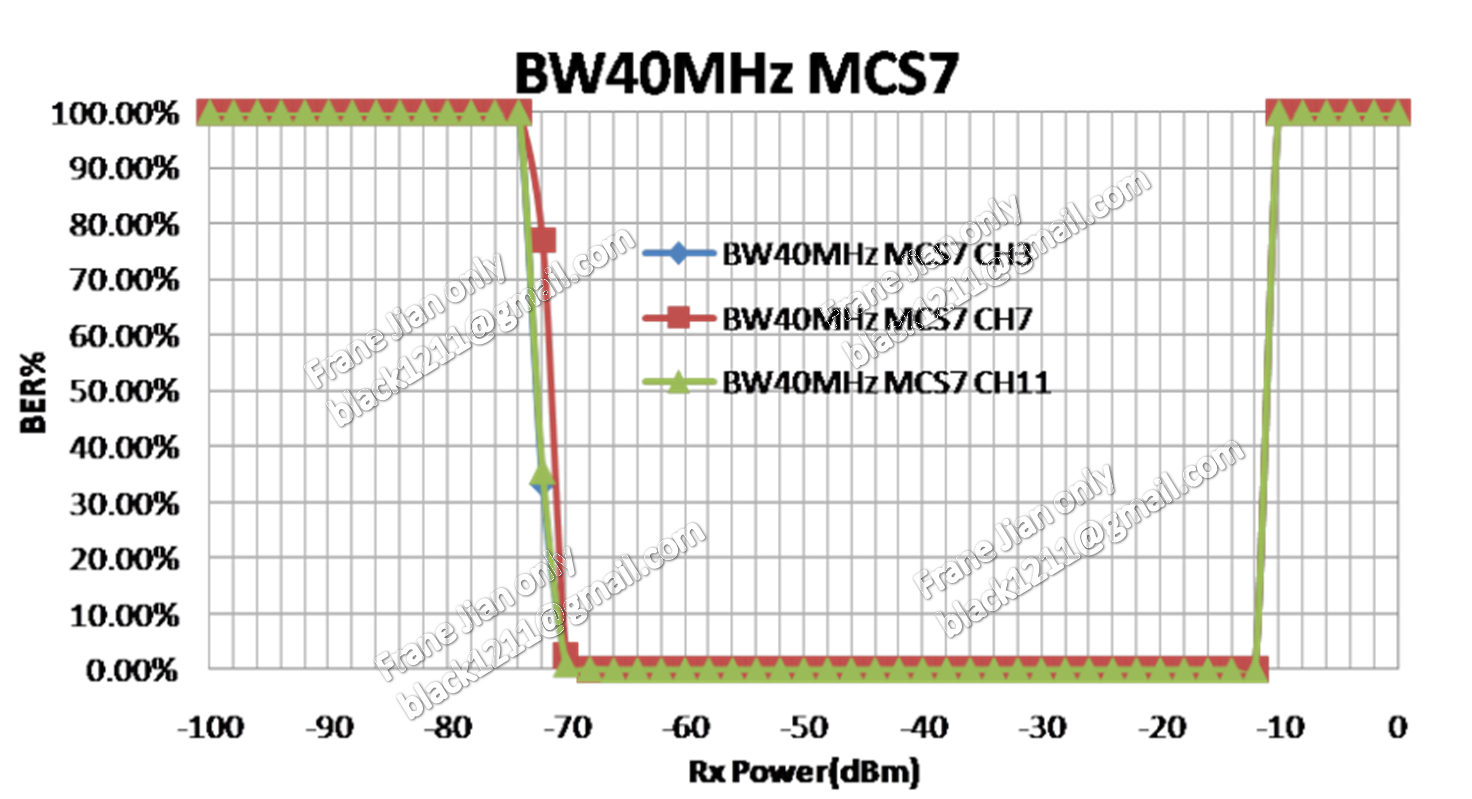
以上的测试为基本的TX/RX的发射机性能的测试介绍,下面在介绍在完整的WLAN Report还会出现哪些测试。
相位噪声(Phase Noise)
这测试是量测主频率是否准确,另外也可以量测出本地政荡器(LO)的频谱是否够窄(频率纯度是否够),因为真实世界的震荡器,在频率轴会有能量的高斯分布,如果能够振荡器的带宽越小,收发机的性能会越好。
测试架构如下图所示。
其中一定要加至少30dB的衰减器,以免发射信号打坏频谱分析仪。
频谱分析仪调整RBW=1KHz,在利用下列公式,就可以得到等效RBW=1Hz的相位噪声。
如果Noise floor太大也可以试着调整VBW
量测来说就是纪录中心频率Fm的输出功率减Fo的输出功率再减单位值取对数(1kHz)=-30dB,公式如下。
Phase Noise (dBc/Hz) =Pout(fm)-Pout(fo)- [10*log(1kHz/1Hz)]
10*log(1kHz/1Hz) = 30dB
再将测试的结果,画成下图。
吞吐量测试(Throughput) & 电源消耗(Power Consumption)
测试接线图下图所示,在测试吞吐量时,可以顺便纪录电源消耗。
一般电源消耗测试,致少要记录两种值
1.待机模式
2.全负载模式(最高数据传输率的吞吐量)
3.有时间可以测不同的传输率的消耗功率
吞吐量测试(Throughput),接线图就如上面一样,主要使用免费软件iperf去测试,需要两台电脑,分别设定为AP mode及Client mode。
在作系统内置的CMD下输入下列指令。
AP mode
iperf -c 192.168.1.10 -w10m -165535 -P8 -t20
Client Mode
iperf –s
纪录各衰减量的吞吐量,并制作成下图。




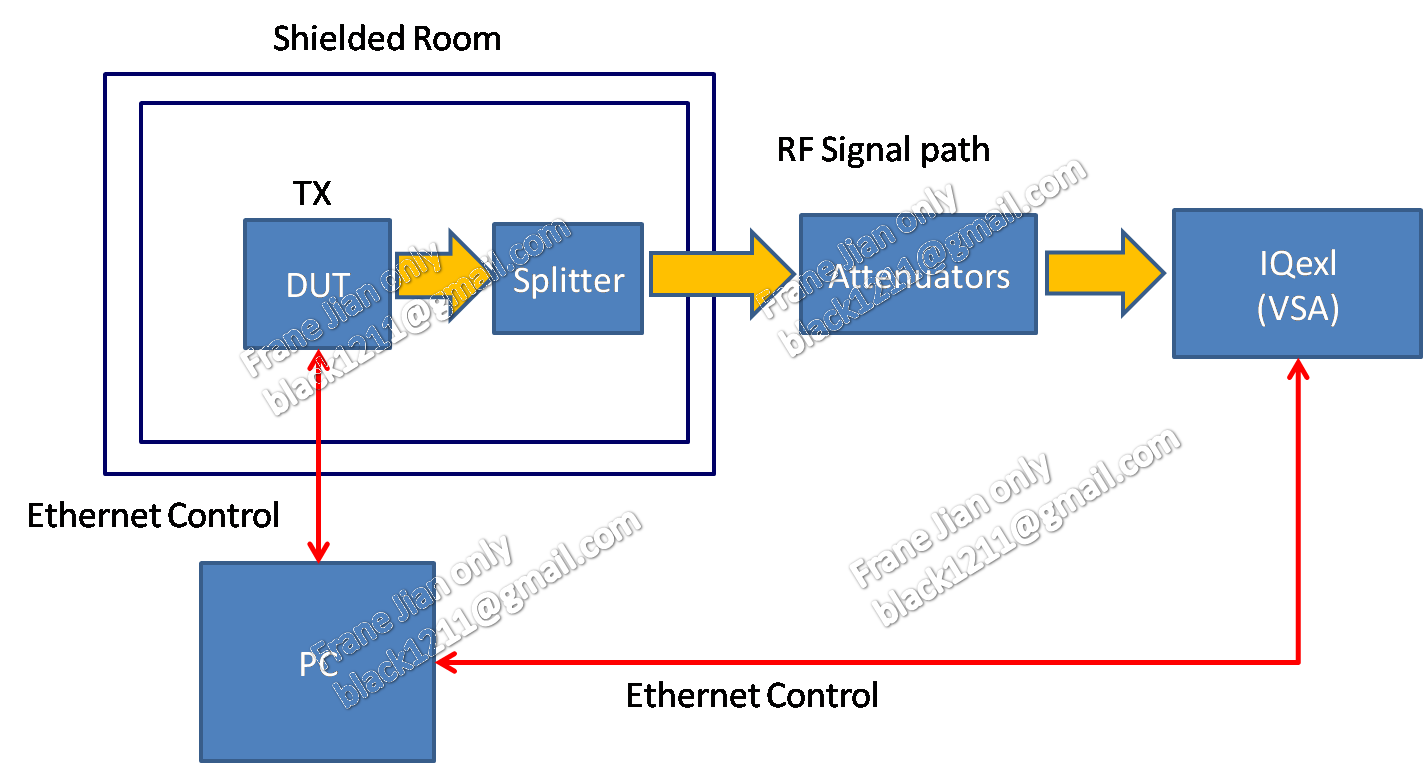
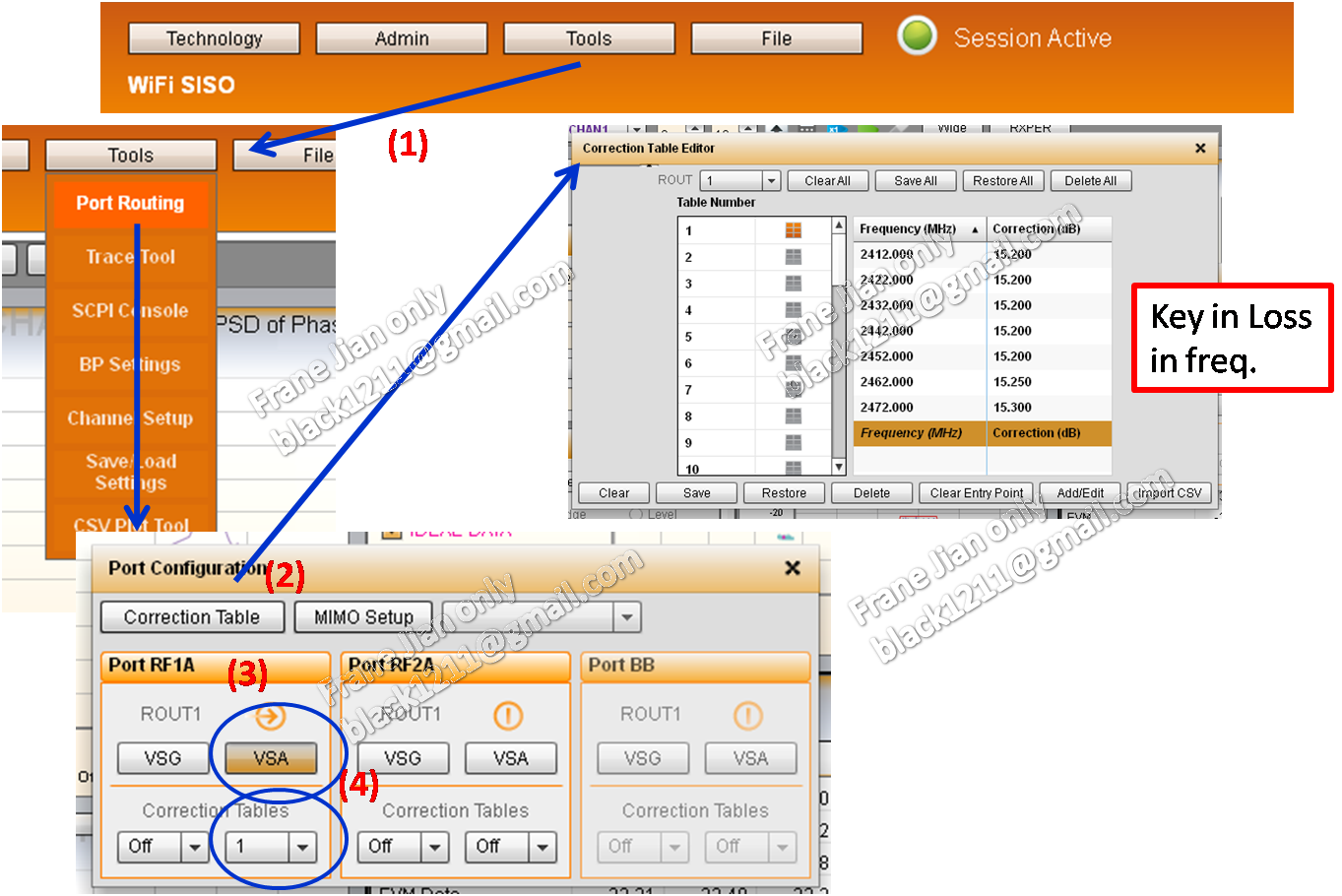
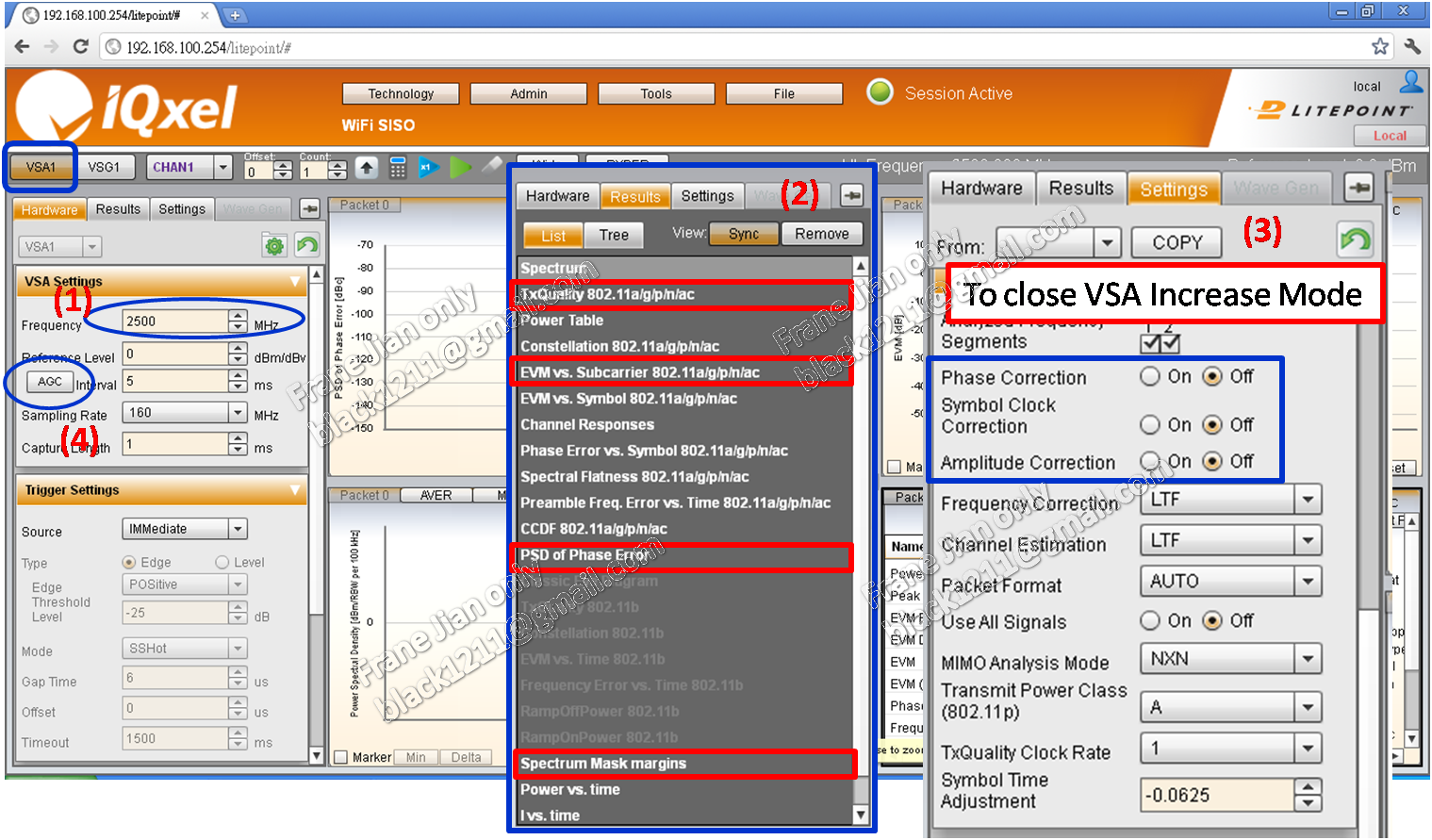
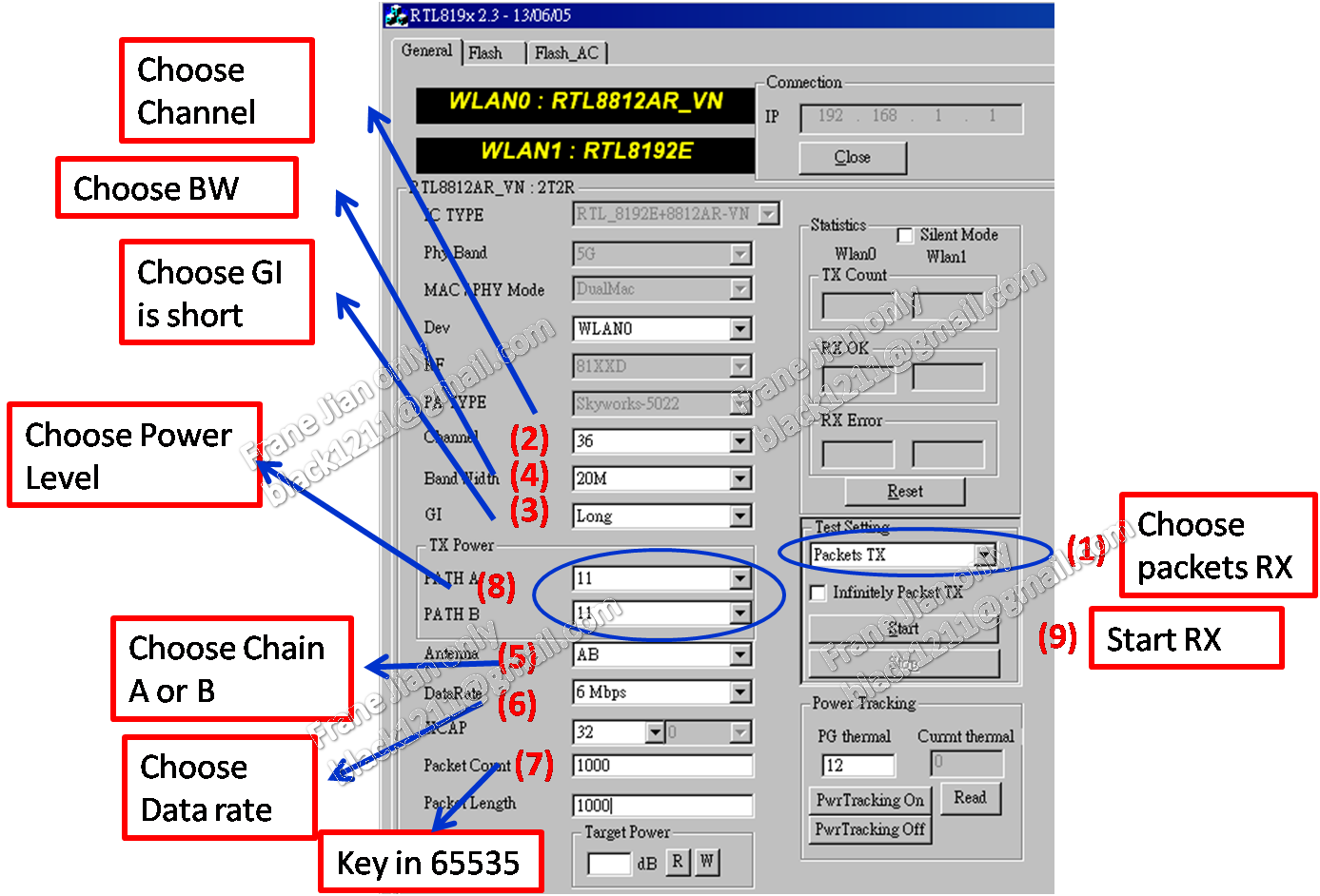
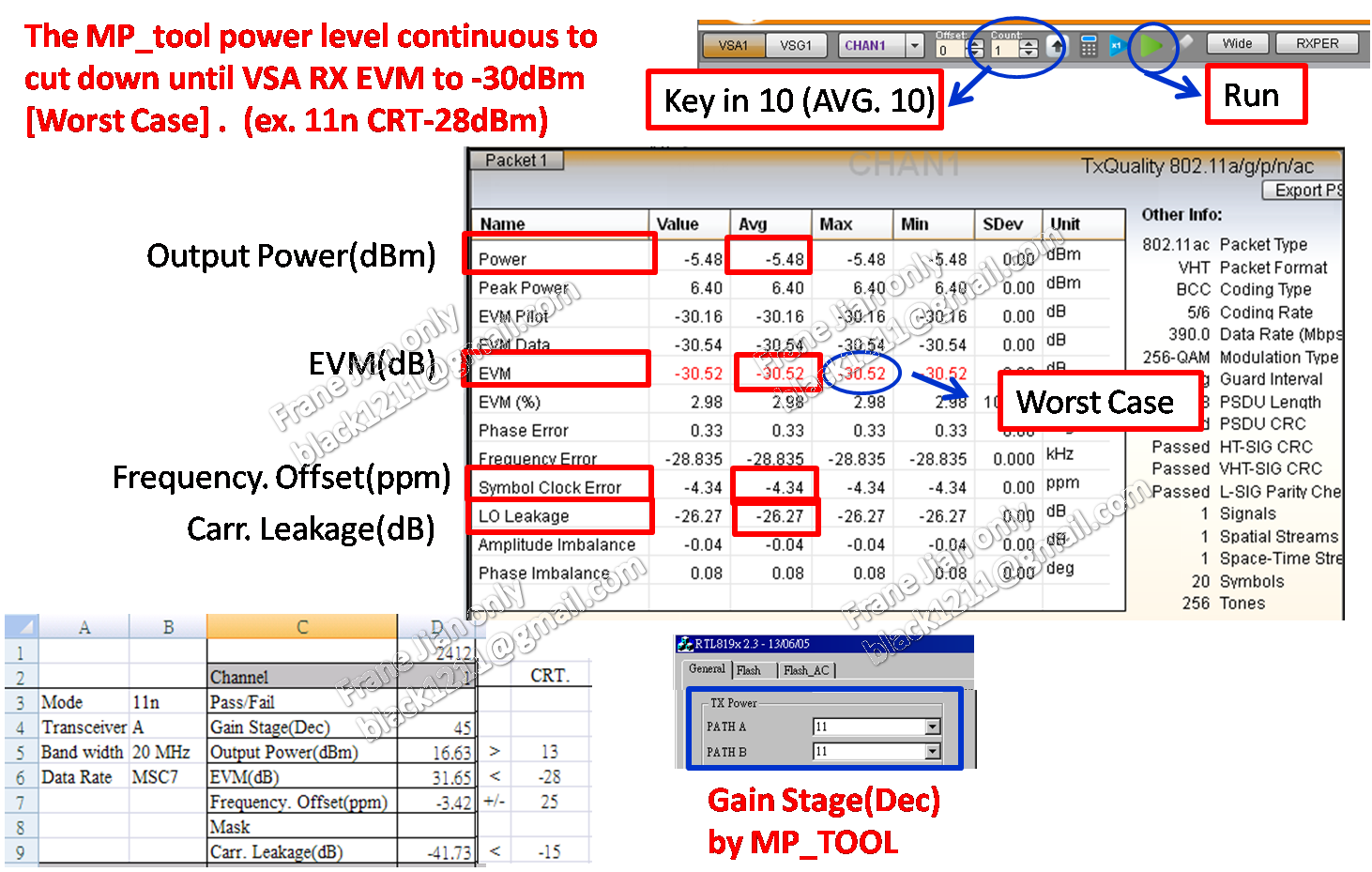
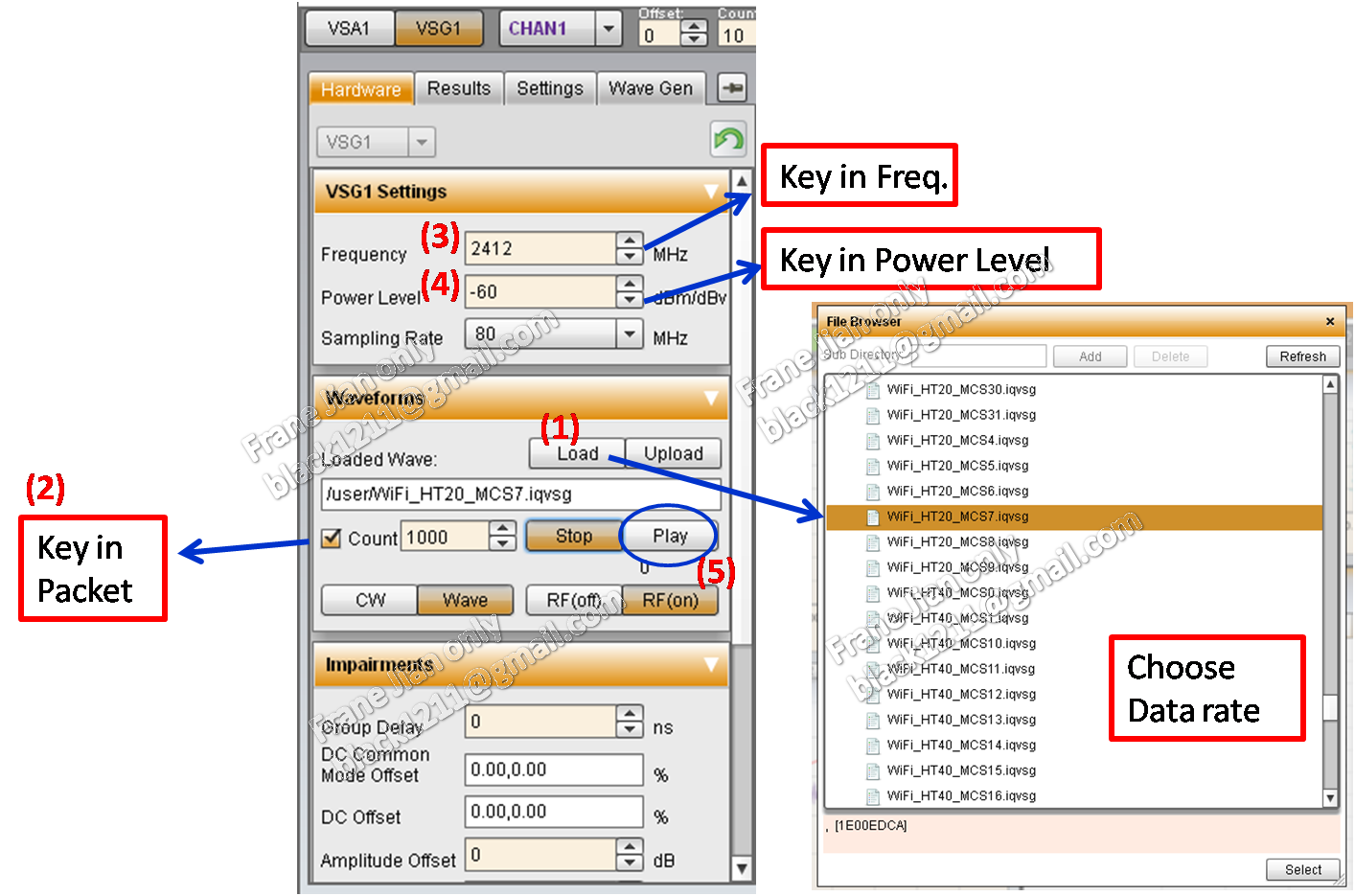
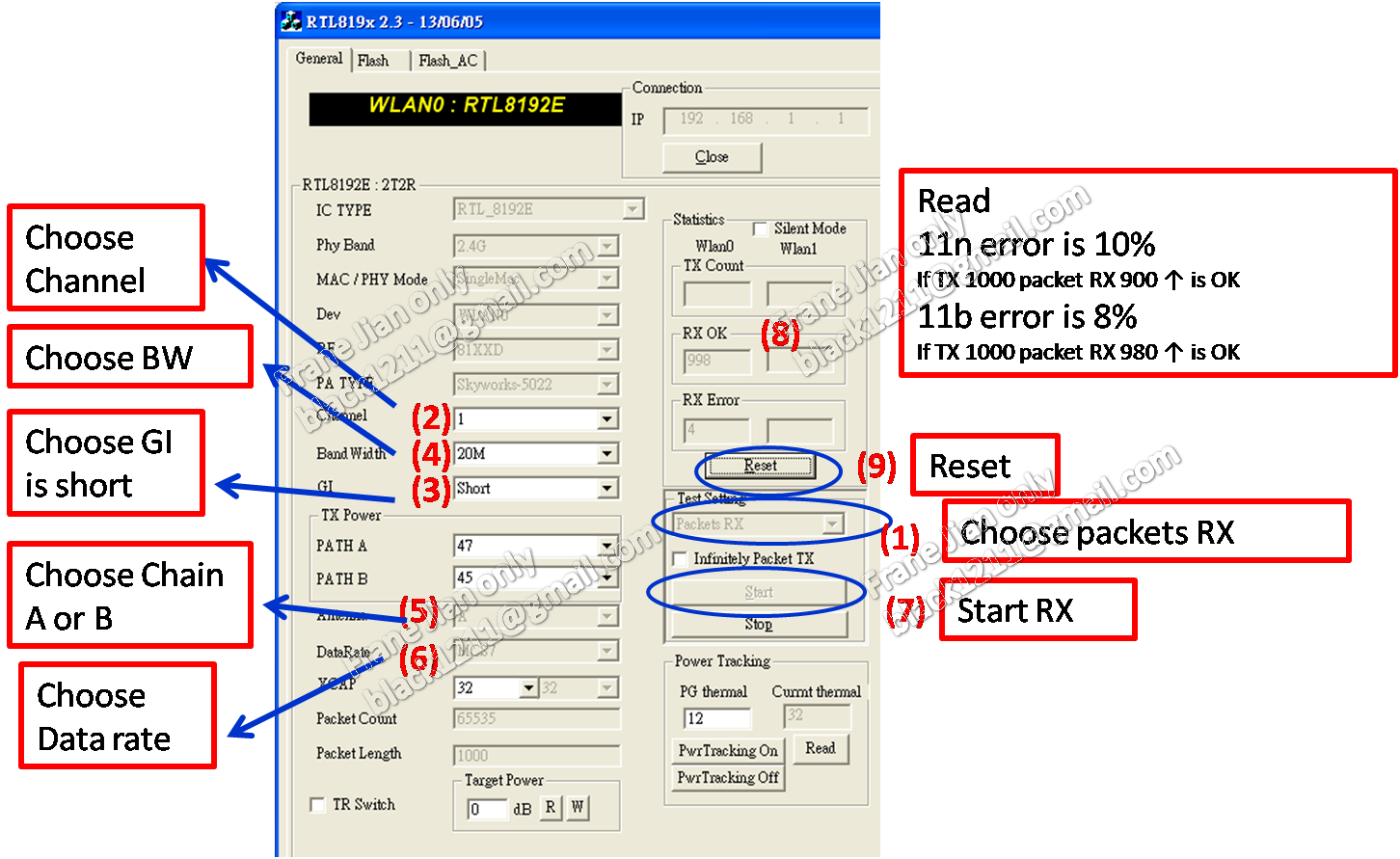
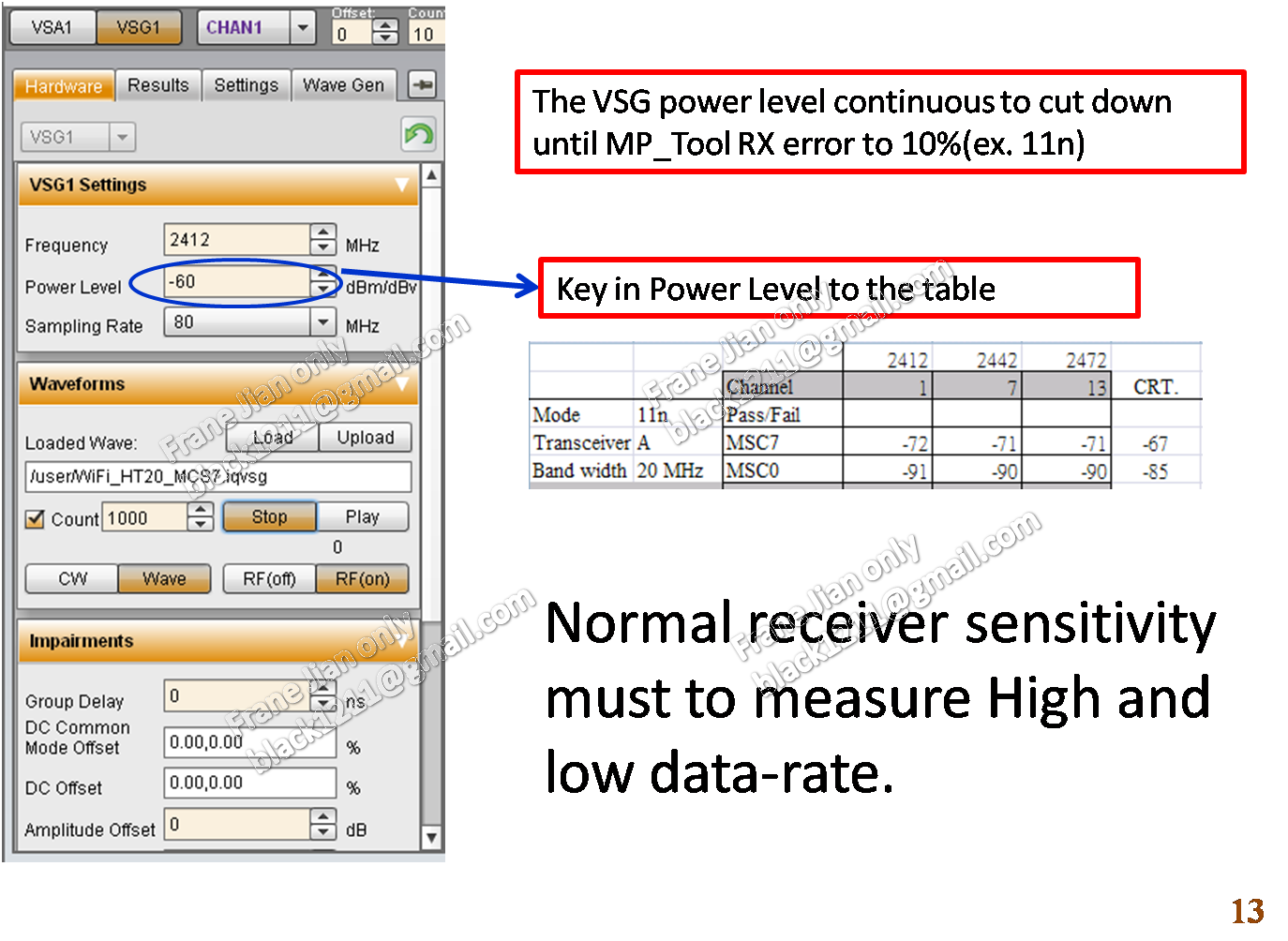
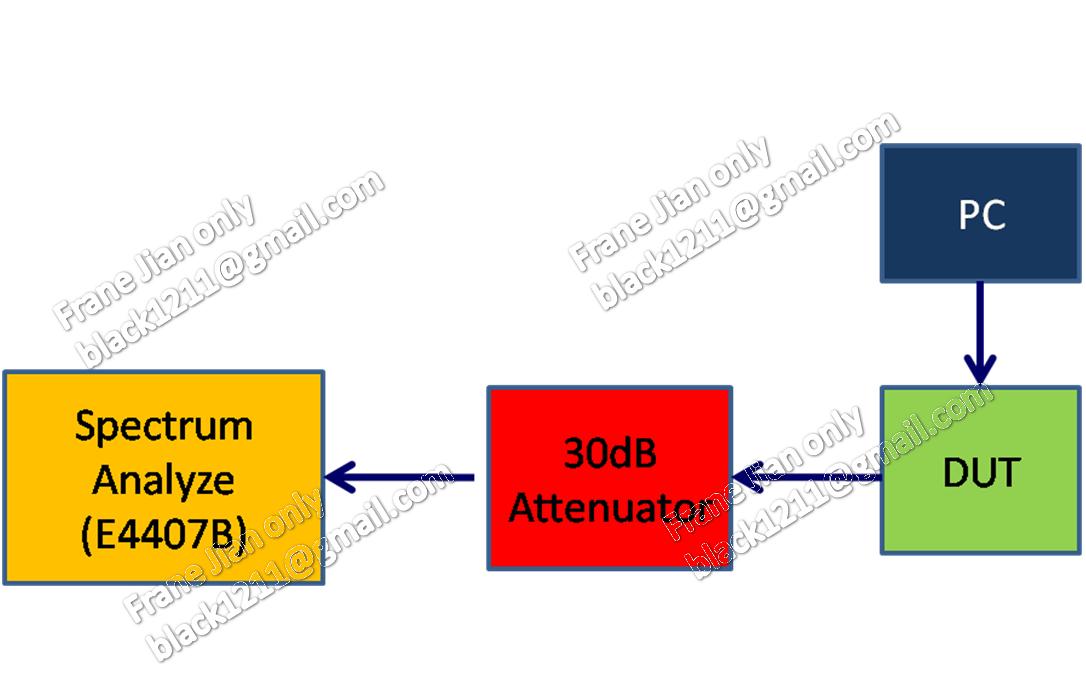
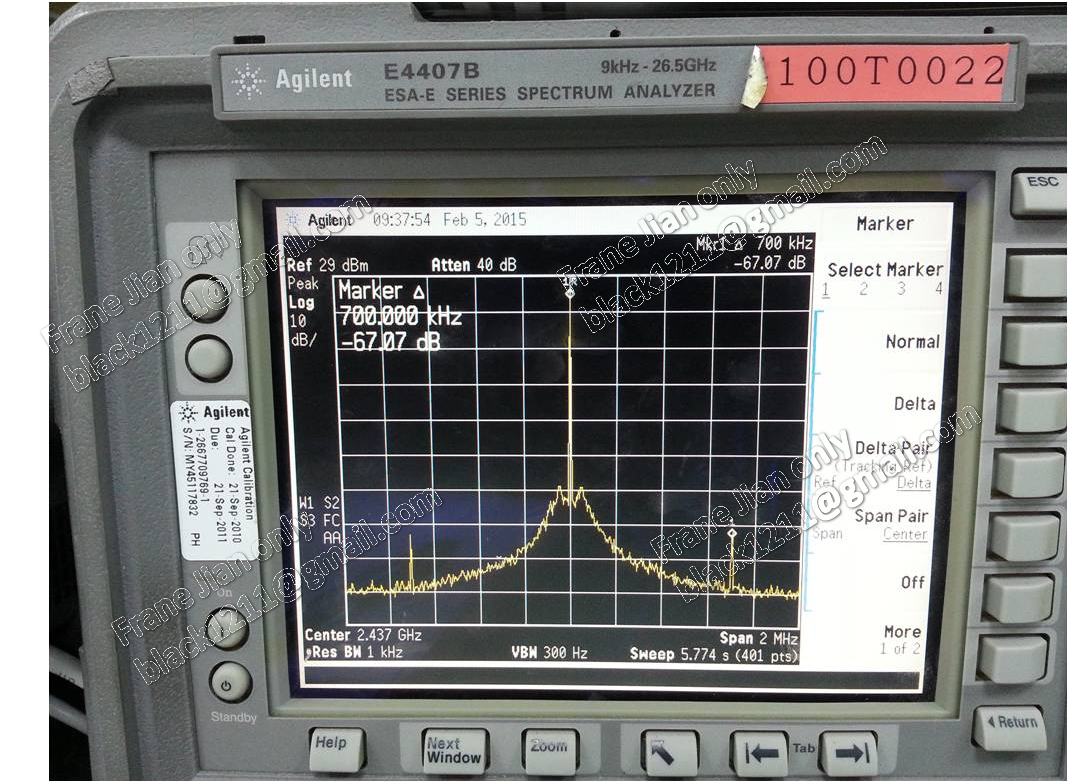
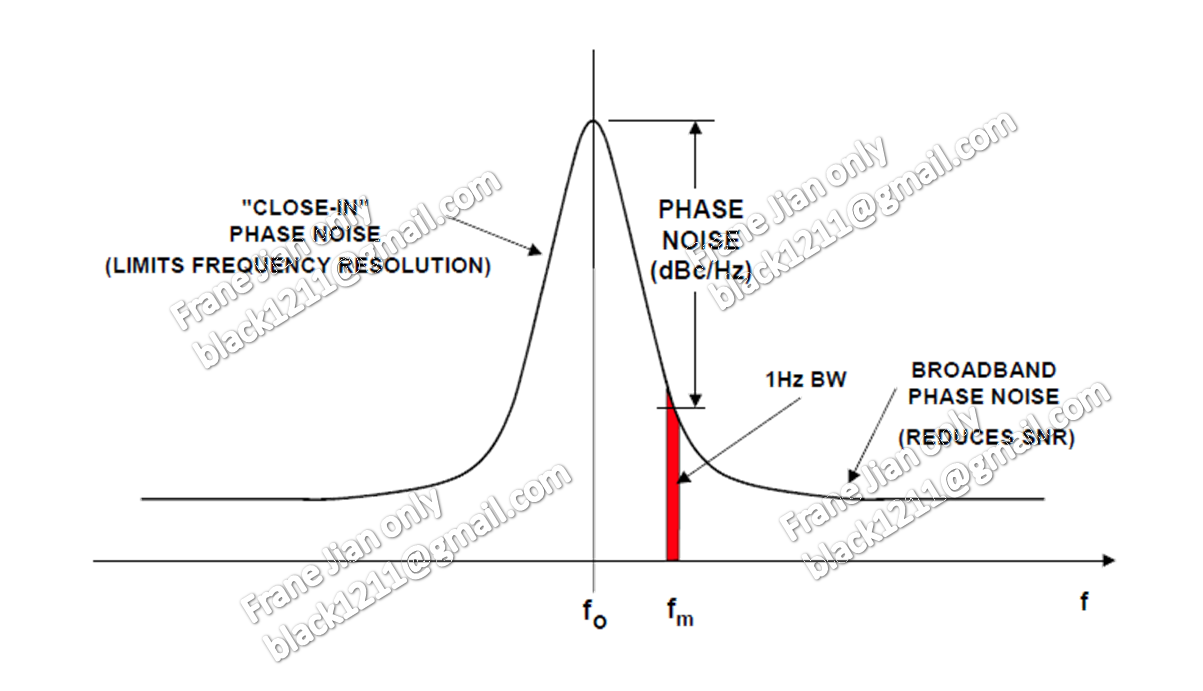
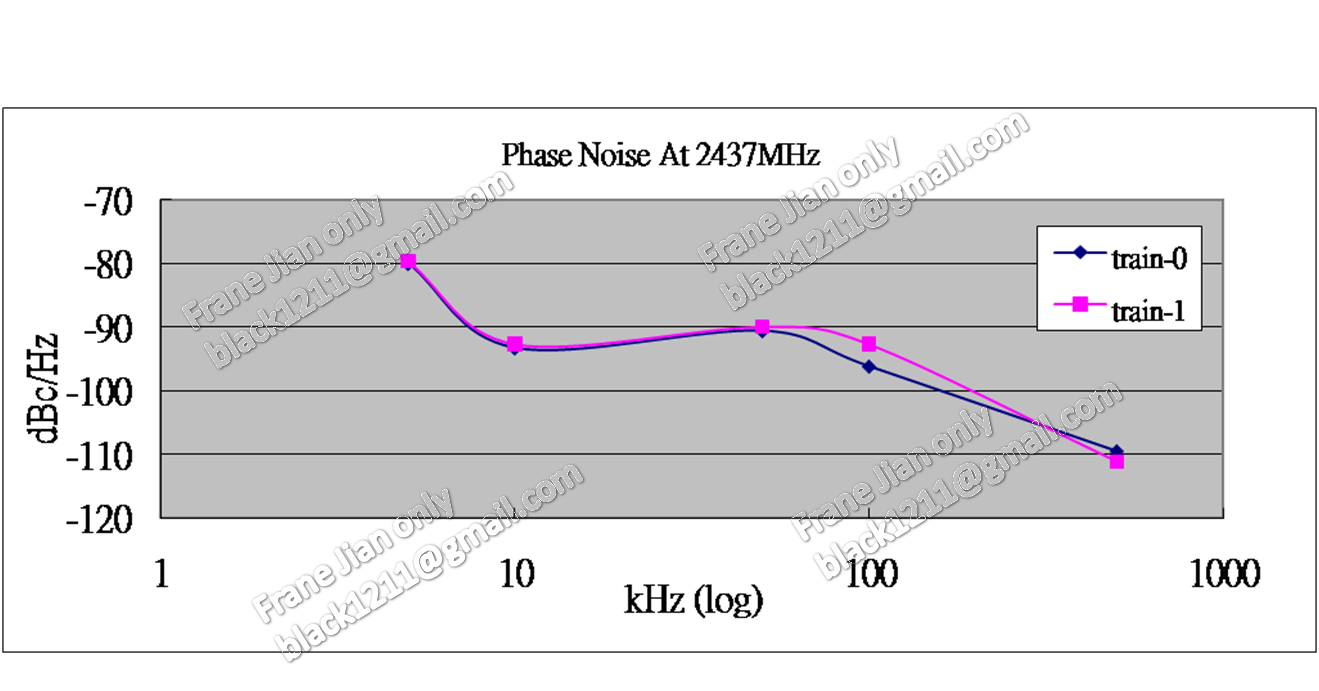
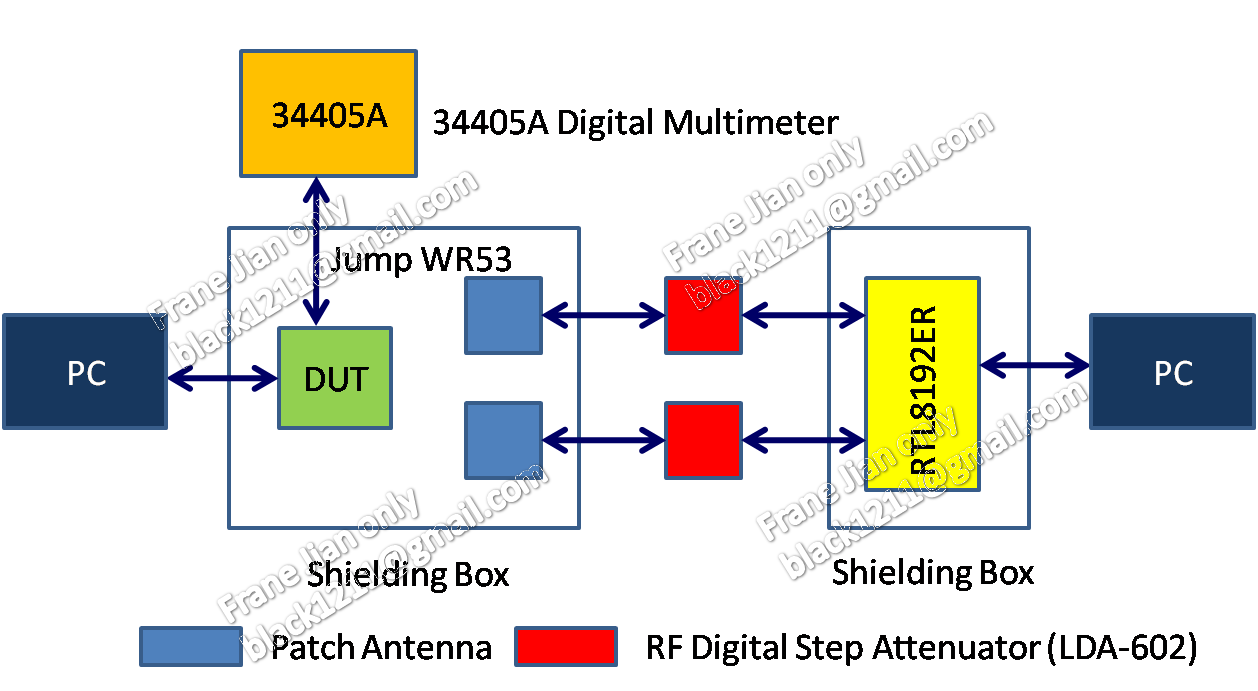

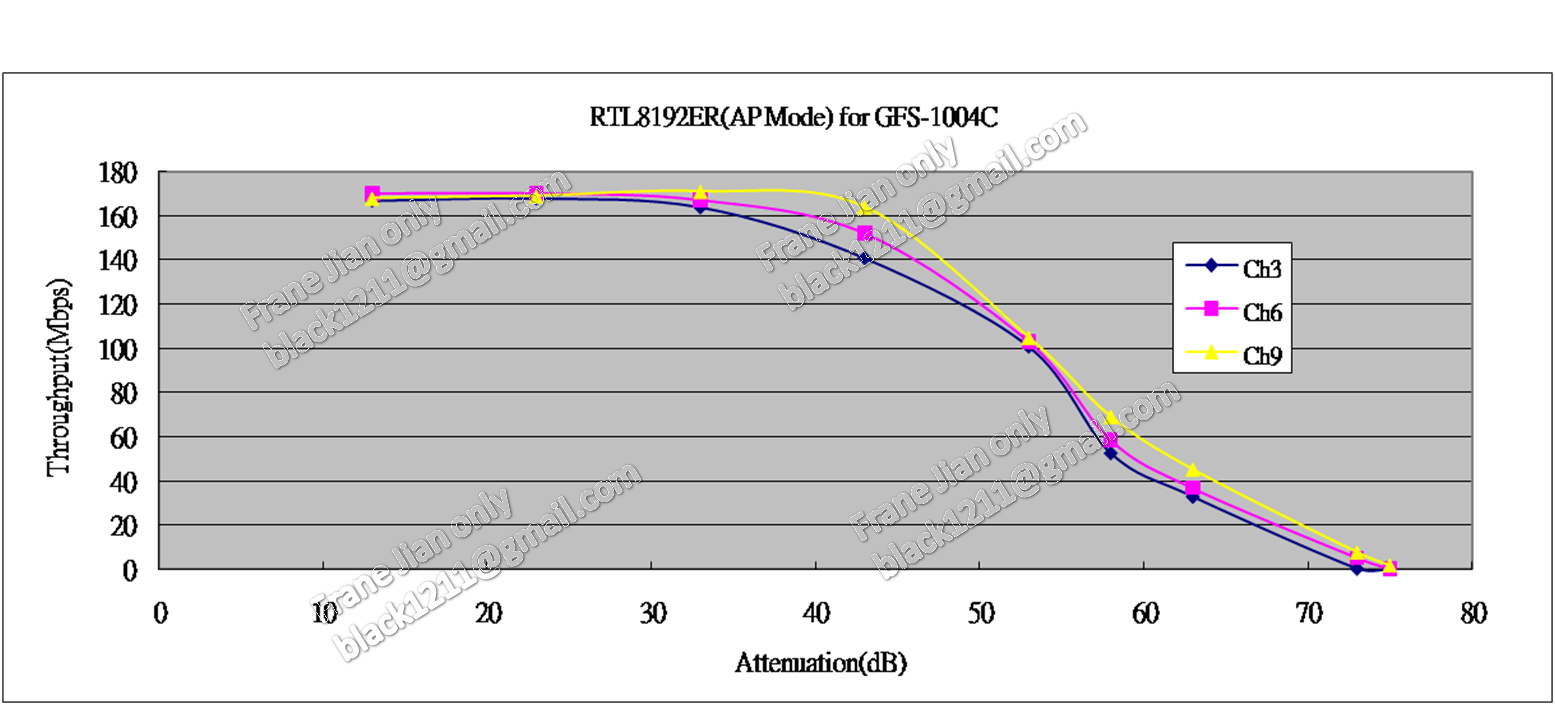

















 2851
2851

 被折叠的 条评论
为什么被折叠?
被折叠的 条评论
为什么被折叠?










